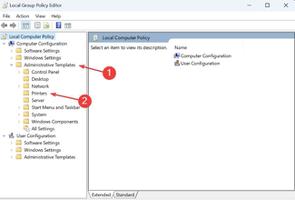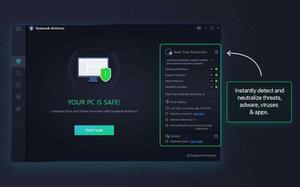使用Windows 10的反勒索软件工具保护您的PC

在Windows 10" title="Windows 10">Windows 10 Fall Creators Update中启用新的反勒索软件保护,以降低成为下一个勒索软件攻击的受害者的几率。
等等,全球勒索软件的流行才刚刚开始? 诸如WannaCry和Petya之类的勒索软件攻击锁定了计算机并要求赎金以解锁文件,这些攻击正变得越来越智能和有利可图。 预计此类攻击将变得更加频繁和广泛。
这里有四种避免下一次勒索软件攻击的方法,我将添加第五种方法:Windows 10 Fall Creators Update中新的受控文件夹访问工具。
受控的文件夹访问可锁定某些文件夹,以防止进行不必要的更改,包括通过勒索软件进行的恶意加密。 它仅允许授权的应用程序访问这些受保护的文件夹。
Microsoft将其友好的应用程序列入白名单,因此您可以继续访问自己的文件,但可以保护文档和文件不被可疑或恶意的应用程序修改。 如果发现“受控文件夹”访问过于控制并且阻止了您使用并知道安全的应用,则可以添加其他配额。
默认情况下,不启用受控文件夹访问。 要打开它,请打开Windows Defender安全中心,然后转到“病毒和威胁防护”>“病毒和威胁防护设置”。 首先,请确保在顶部启用实时保护。 接下来,向下滚动并打开“受控文件夹访问”。
在我的PC上,默认情况下以下文件夹受保护:桌面,文档,图片,视频,音乐和收藏夹。 您可以通过单击Windows Defender安全中心中用于受控文件夹访问的切换开关下的“受保护的文件夹”链接来查看列表。
您可以通过单击“添加受保护的文件夹”按钮并选择一个文件夹来将更多文件夹添加到列表中。 您可以通过在“受保护的文件夹”列表上单击添加的文件夹,然后单击“删除”按钮来删除它。 但是,您无法删除任何默认文件夹。
在功能的切换开关下,单击“允许通过受控文件夹访问应用程序”,然后单击“添加允许的应用程序”。 在这里,您可以导航到要允许的应用,然后单击“打开”以将其列入白名单。
不,它仅适用于Windows Defender。
阅读更多:|如何立即下载Windows 10 Fall Creators Update
以上是 使用Windows 10的反勒索软件工具保护您的PC 的全部内容, 来源链接: utcz.com/wiki/669228.html